

Adela D. Louie, 최근 업데이트 : March 9, 2018
"이 기사에서는 Samsung에서 Odin 모드 또는 다운로드 모드를 종료하는 방법을 소개합니다."
"다운로드 모드"라고도 함오딘 모드"는 실제로 모든 Samsung Galaxy 모델에서 사용할 수 있습니다. 다운로드 모드 또는 Odin 모드를 사용하면 실제로 모든 Samsung Galaxy 사용자가 Samsung Galaxy 장치에서 ROM을 사용자 지정하거나 이를 사용하여 Samsung Galaxy 루트를 가져와 더 많은 액세스 권한을 얻을 수 있습니다. .
또한 다운로드 모드 또는 Odin 모드를 사용하여 일부 문제를 해결하거나 Samsung Galaxy의 성능을 향상시킬 수도 있습니다.
다운로드 모드 또는 Odin 모드는 실제로 Samsung Galaxy 장치에서 매우 유용한 기능입니다. 그러나 잘못된 사용으로 인해 Samsung Galaxy 장치가 때때로 Samsung Galaxy 화면을 멈출 수 있는 경우도 있습니다.
또한 실제로 다운로드 또는 Odin 모드에서 멈추는 경우가 있습니다. 여기에서는 Samsung Galaxy 장치가 정지된 경우에도 다운로드 또는 Odin 모드를 종료하는 방법을 보여줍니다.
1 부. Samsung Galaxy Device를 통해 다운로드 모드 또는 Odin 모드를 종료하는 방법2 부. FoneDog Toolkit을 사용하여 Samsung에서 다운로드 모드 종료비디오 가이드: Fonedog Toolkit을 사용하여 다운로드 모드를 종료하는 방법3 부분. 결론
사람들은 또한 읽습니다손상된 Samsung WhatsApp 메시지를 복구하는 방법삼성 갤럭시 S7 가장자리에 죽음의 검은 화면을 수정하는 방법
일반적으로 발생하는 것은 전원 버튼을 오랫동안 누르기만 하면 실제로 다운로드 모드를 종료할 수 있다는 것입니다. 하지만.
전원 버튼을 오랫동안 눌러도 Samsung Galaxy 장치가 부팅되지 않는 경우가 실제로 있습니다.
이 경우 Samsung Galaxy는 부드러운 벽돌이 될 수 있습니다. 이것은 일반적으로 업데이트가 잘못되었거나 손상된 펌웨어가 깜박일 때 발생합니다. 다운로드 모드 또는 오딘 모드에서 벗어나려면 실제로 다음 트릭을 시도할 수 있습니다.
비어 있고 Samsung Galaxy 장치가 다운로드 모드에서 멈추는 경우 Samsung Galaxy 장치에서 하드 재부팅을 고려할 수 있습니다.
여기에서 "전원" 버튼과 "홈" 버튼을 동시에 길게 누르기만 하면 됩니다. Samsung Galaxy 장치가 어두워지면 몇 분 정도 기다린 다음 장치를 다시 켜십시오.
다운로드 모드를 종료하려면 "아래 볼륨" 키와 "출력" 버튼 키를 모두 동시에 누르면 Samsung Galaxy 기기의 전원이 꺼집니다. 작동하지 않으면 동일한 과정을 반복하되 20초 이상 지속되도록 하세요.
Samsung Galaxy 장치가 여전히 다운로드 모드 또는 Odin 모드에 있는 경우 "를 모두 길게 누르세요.출력" 버튼, "홈" 버튼, "볼륨 크게" 버튼 및 "아래 볼륨" 버튼을 Samsung Galaxy 장치가 재부팅될 때까지 동시에 누릅니다. 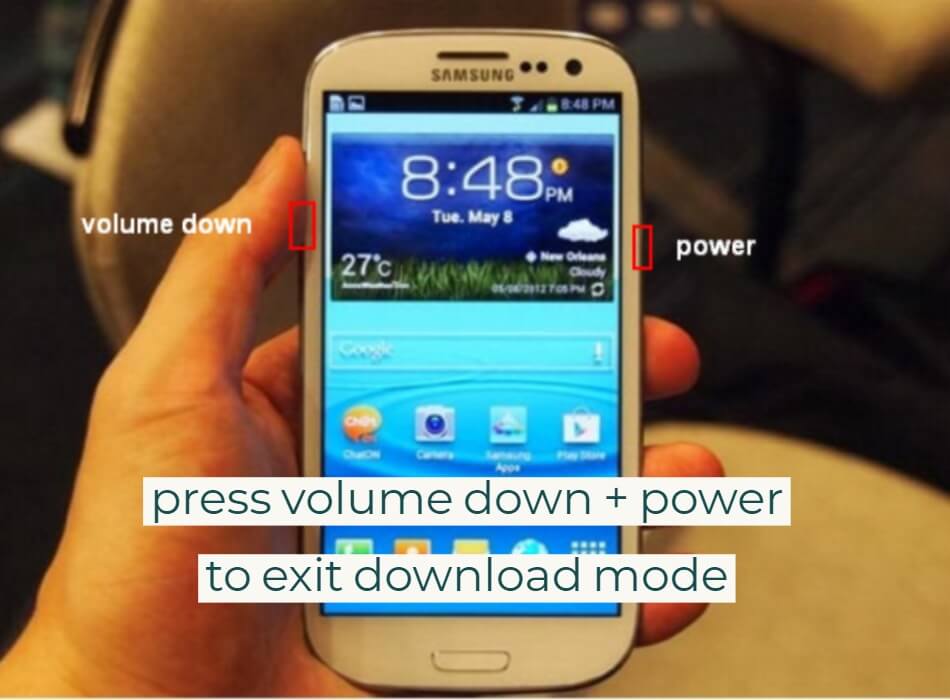
Samsung Galaxy 장치에서 하드 재부팅을 시도했지만 여전히 작동하지 않으면 배터리 전원이 꺼질 때까지 기다리십시오.
또는 배터리를 제거할 수 있는 Samsung Galaxy 모델이 있는 경우 배터리를 제거할 수 있습니다. Samsung Galaxy 배터리를 제거하면 장치가 완전히 다운됩니다.
배터리를 다시 장착하기 전에 최소 10분 동안 기다리십시오. 10분 정도 후에 배터리를 다시 끼운 다음 전원 버튼을 길게 눌러 Samsung Galaxy 장치를 켭니다.
Samsung Galaxy 장치가 다운로드 모드 또는 Odin 모드를 종료하는 한 가지 방법은 Odin으로 기본 펌웨어를 다운로드하는 것입니다. 수행 방법에 대한 단계는 다음과 같습니다. 컴퓨터에 오딘 설치
Samsung Galaxy 장치와 호환되는 펌웨어를 다운로드하십시오.
Odin을 사용하여 펌웨어를 플래시합니다. Odin을 사용하거나 다운로드하는 방법을 모르는 경우 아래 단계를 따르기만 하면 됩니다.
Samsung Galaxy 장치에서 다운로드 모드를 종료하는 또 다른 방법이 있습니다. 이것은 당신을 위해 일을 할 매우 강력한 소프트웨어입니다. 이것이 FoneDog 툴킷 - 깨진 안드로이드 데이터 추출.
이 놀라운 프로그램은 확실히 삼성 장치에서 다운로드 모드를 종료하는 데 도움이 될 것입니다. 이 프로그램은 Samsung Galaxy 장치의 데이터를 덮어쓰지 않고 사용자만 데이터에 액세스할 수 있기 때문에 프로그램을 사용하는 것도 매우 안전합니다.
이 프로그램은 다운로드 모드를 종료하는 데 도움을 줄 뿐만 아니라 깨진 Samsung Galaxy 장치에서 데이터를 검색할 수도 있습니다.
이를 통해 FoneDog 툴킷 - 깨진 안드로이드 복구 깨진 Samsung Galaxy 장치에서 데이터를 복구하는 데 가장 높은 속도를 제공할 뿐만 아니라 Samsung Galaxy 장치에서 다운로드 모드 또는 Odin 모드를 종료하는 데 도움이 될 수도 있습니다.
그 외에도 텍스트를 복구하는 데 도움이 될 수 있습니다. 메시지, 연락처, 통화 로그, 사진, 비디오 및 깨진 Samsung Galaxy 장치의 WhatsApp.
또한 Samsung Galaxy Note 8을 포함한 모든 Samsung Galaxy 장치 모델과 호환됩니다. Samsung Galaxy 장치에서 다운로드 모드를 종료하는 방법은 다음과 같습니다.
FoneDog Toolkit - Broken Android Data Extraction을 사용하여 Samsung Galaxy 장치에서 다운로드 모드 또는 Odin 모드를 종료하는 방법이 있습니다.
컴퓨터에서 FoneDog Toolkit을 시작한 다음 Broken Android Data Extraction을 선택하십시오.
그 후 선택해주세요 장치 수정. 그 후 "를 선택하세요.다운로드 모드에서 멈춤" 그런 다음 Samsung Galaxy 장치를 USB 케이블로 컴퓨터에 연결하십시오. 그런 다음 "다음 보기" 버튼을 눌러 Samsung Galaxy 장치를 고정하십시오.
다른 모든 방법이 실패하고 결국 고장난 Samsung Galaxy 장치를 갖게 되고 고장난 Samsung Galaxy 장치에서 데이터를 복구하려는 경우 아래의 간단한 지침을 따를 수 있습니다.
컴퓨터에서 FoneDog Toolkit을 시작한 다음 Broken Android Data Extraction을 선택해야 합니다.
Samsung Galaxy 장치가 연결되면 FoneDog Toolkit - Broken Android Data EXtraction이 Samsung Galaxy 장치 상황을 묻습니다.
계속해서 Samsung Galaxy 장치에 적합한 상황을 선택하십시오. Samsung Galaxy 상황을 선택한 후 시작 버튼을 클릭하여 프로세스를 시작하십시오.
FoneDog Toolkit - Broken Android Data Extraction은 Android 기기의 올바른 제조사와 모델을 입력하도록 요청합니다.
FoneDog Toolkit - Broken Android Data Extraction이 Samsung Galaxy 장치에 적합한 복구 패키지를 다운로드할 수 있도록 Samsung Galaxy 장치의 올바른 제조사와 모델을 거기에 넣을 것인지 확인해야 합니다.
모델이 확실하지 않으면 언제든지 인터넷에서 찾아볼 수 있습니다. 장치의 제조업체와 모델을 입력했으면 "확인하기"버튼을 누릅니다. 
장치를 다운로드 모드로 전환하려면 다음 단계를 따르십시오. 삼성 갤럭시 장치를 켭니다.
볼륨 작게 버튼, 전원 버튼 및 홈 버튼을 동시에 길게 누릅니다.
다운로드 모드로 완전히 들어가려면 볼륨 크게 키를 누르십시오.
Samsung Galaxy 장치를 다운로드 모드로 입력하면 FoneDog Toolkit - Broken Android Data Extraction이 Samsung Galaxy 장치용 복구 패키지 다운로드를 시작합니다.
FoneDog Toolkit - Broken Android Data Extraction이 Samsung Galaxy 장치용 복구 패키지를 다운로드한 후 데이터 스캔도 시작됩니다.
화면에 표시된 목록에서 데이터 파일 목록에서 선택하고 하나씩 미리 볼 수 있습니다. 복구하려는 모든 데이터를 표시하십시오.
복구할 데이터를 선택하고 확인한 후 화면 오른쪽 하단에 있는 "복구" 버튼을 클릭하십시오.
그러면 복구 프로세스가 시작됩니다. Samsung Galaxy 장치에서 복구된 모든 데이터는 컴퓨터로 직접 이동하여 지정된 폴더에 저장됩니다. 중단을 방지하기 위해 Samsung Galaxy 장치가 컴퓨터에 연결되어 있는지 확인하십시오.
이제 Samsung Galaxy 장치에서 컴퓨터로 데이터를 백업했습니다. 이렇게 하면 Samsung Galaxy 장치에 어떤 일이 발생하더라도 모든 데이터의 복사본이 저장되어 새 Android 장치로 전송될 수 있습니다.
이렇게 하면 장치를 변경하거나 Samsung Galaxy 장치가 완전히 고장나서 고칠 수 없는 경우 번거로움을 덜 수 있습니다.
우리 모두 알고 있듯이 Samsung Galaxy 장치의 다운로드 모드 또는 Odin 모드는 모바일 장치를 루팅하는 데 사용되며 소프트웨어를 플래시할 수도 있습니다.
이렇게 하면 Samsung Galaxy 장치에서 Samsung Galaxy 장치에 더 많은 프로그램을 추가하는 데 필요한 소프트웨어 또는 펌웨어를 플래시할 수 있습니다.
이것은 Samsung Galaxy 장치를 루팅하기 위한 문을 여는 데 필수적입니다. 그러나 이 프로그램이 실패하고 중단되는 경우가 있습니다.
운 좋게도 이러한 종류의 상황에서 솔루션에 대해 위에 표시된 것과 같이 실제로 이 문제를 해결할 수 있는 여러 가지 방법이 있습니다.
FoneDog Toolkit - Broken Android Data Extraction도 트릭을 수행합니다. Samsung Galaxy 장치에서 다운로드 모드 또는 Odin 모드를 종료하고 모바일 장치를 정상 상태로 되돌릴 수 있습니다.
이 외에도 FoneDog 툴킷 - 깨진 안드로이드 데이터 추출 연락처, 문자 메시지, 통화 기록, 사진, 비디오 등과 같은 깨진 Samsung Galaxy 장치에서 데이터를 복구할 수도 있습니다.
이 프로그램은 Samsung Galaxy 장치의 데이터를 덮어쓰지 않기 때문에 프로그램을 사용하는 것이 매우 안전하며 작업을 수행할 때 가장 높은 성공률을 제공할 것입니다. 데이터를 복구하는 방법을 알고 나면 다음 방법을 알고 싶을 수 있습니다. 삼성 기기의 백업 데이터 그런 문제 상황을 피하기 위해! 어서 읽어보세요!
코멘트 남김
Comment
Hot Articles
/
흥미있는둔한
/
단순한어려운
감사합니다! 선택은 다음과 같습니다.
우수한
평가: 4.5 / 5 ( 76 등급)